
Mündəricat:
- Addım 1: Komponentləri toplayın
- Addım 2: Lazımi alətləri toplayın
- Addım 3: Kassanı hazırlayın
- Addım 4: Raspberry Pi 3 üzərində Stretch quraşdırın
- Addım 5: SSH vasitəsilə Yerli WIFI Şəbəkəsinə qoşulun
- Addım 6: Witty Pi 2 quraşdırın
- Addım 7: Sistem Bileşenlerini Daxili Dəstək Qutusuna Monte edin
- Addım 8: TensorFlow Lite quraşdırın
- Addım 9: Google Coral Edge TPU quraşdırın
- Addım 10: ThinkBioT quraşdırın
- Addım 11: Tamamilə İnşaat
- Addım 12: Bioakustik Sensorunuzu suya davamlı edin
- Addım 13: Bioakustik Sensorunuzdan istifadə edin
- Müəllif John Day [email protected].
- Public 2024-01-30 07:45.
- Son dəyişdirildi 2025-01-23 12:54.

ThinkBioT, tədqiqatçıların müvafiq təsnifatlarına və Bioakustik metrik toplama işlərinə diqqət yetirmələrinə imkan verən məlumat toplama, qabaqcadan işləmə, məlumat ötürülməsi və vizualizasiya vəzifələrini yerinə yetirməklə, daha çox araşdırmaları dəstəkləmək üçün texnoloji bir dayaq olaraq hazırlanmış bir proqram və hardware çərçivəsi təmin etməyi hədəfləyir..
Bu prototip hələ də inkişafdadır və buna görə ThinkBioT seriyasındakı bütün dərslərin tamamlanmasını gözləməyi məsləhət görürəm.:) Ən son xəbərlər üçün https://github.com/mefitzgerald/ThinkBioT ünvanından ThinkBioT Github -u izləyin.
Addım 1: Komponentləri toplayın
Bill of Materials sənədində sadalanan komponentləri toplayın (əlavə olunur). Əsas elektron komponentlər müvafiq marka adları ilə verilmişdir və bir -birini əvəz edə bilməz, qalan hissəsi də ümumi ekvivalentləri ilə əvəz edilə bilər.
Addım 2: Lazımi alətləri toplayın
Bu prototipi hazırlamaq üçün ən azı aşağıdakı vasitələrə sahib olduğunuzdan əmin olun;
- 24 mm delikli testere ilə Power Drill və böyük plastik uyğun bit dəsti
- 1 nömrəli Phillips başlı tornavida
- Yan kəsicilər (və ya iti qayçı)
- Kiçik kəlbətinlər (iynəli burun və ya standart)
- Təhlükəsizlik eynəyi
Diqqət yetirin: Kəlbətinlər isteğe bağlıdır və yalnız kiçik komponentləri idarə etməkdə çətinlik çəkən istifadəçilər üçün tələb olunur
Addım 3: Kassanı hazırlayın




Təhlükəsizlik gözlükləri taxın, korpusdakı bağlayıcılar üçün deliklər qazın.
3 çuxura ehtiyacınız olacaq
- USB suya davamlı panel montaj konnektoru - çuxur mişarı və ya pilləli qazma ucu istifadə edin.
- Mikrofon korpusu - böyük qazma ucundan istifadə edin
- SMA keçid konnektoru (M-M)
Evolution 3525 korpusundan istifadə edirsinizsə, korpusun əks tərəfindəki düz paneldə qazmağı məsləhət görürük. Ancaq bu, cihazı necə qurmaq istədiyinizə bağlıdır, birbaşa yağışdan qorumaq üçün bağlayıcıların cihazın altında olmasını təmin edin.
Qazıldıqdan sonra mikrofonu yuvaya daxil edə bilərsiniz və SMA patch kabelini və USB patch kabelini (Voltaic V44 ilə verilir) bağlaya bilərsiniz.
Addım 4: Raspberry Pi 3 üzərində Stretch quraşdırın
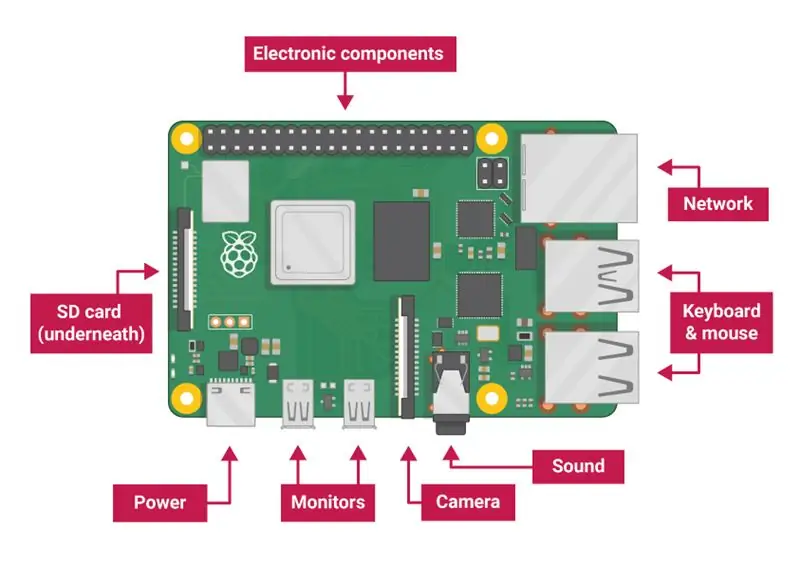
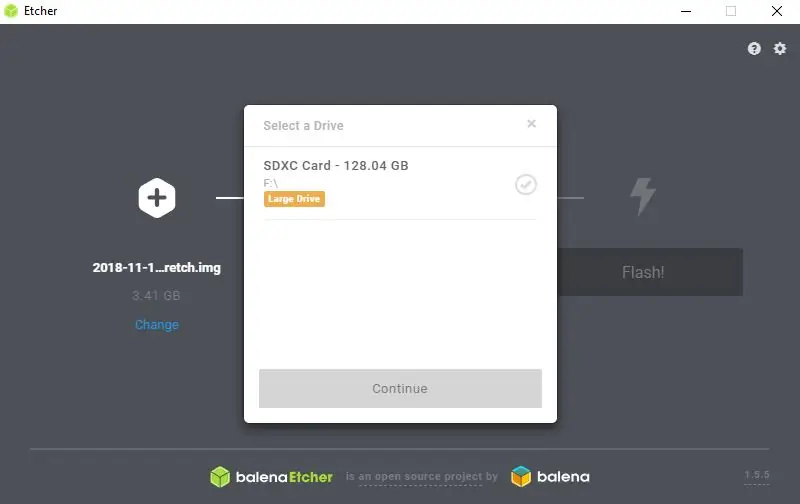
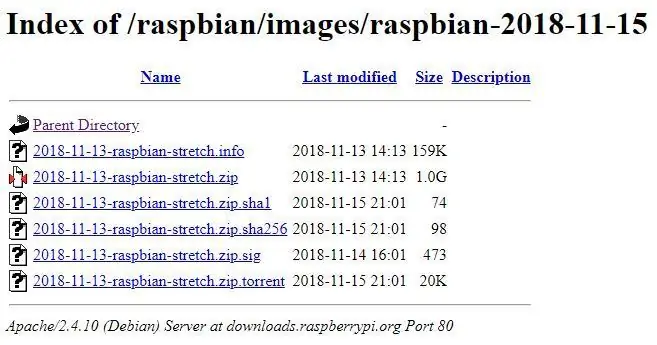
Prototipə quraşdırılmadan əvvəl Raspberry Pi 3 konfiqurasiya edilməli və bir əməliyyat sistemi quraşdırılmalıdır. Raspberry Pi tək lövhəli kompüterlərdə əməliyyat sistemi çıxarıla bilən SD kartda saxlanılır.
Samsung Micro SD EVO+ 128GB istifadə etdim.
SD kartınıza Stretch quraşdırmaq üçün;
- Raspbian Stretch proqramını Raspbian Stretch -dən yükləyin. Diqqət yetirin: ThinkBioT Stretch -dən istifadə edir, çünki Coral Edgetpu modelləri hazırda Debian Buster -də sınaqdan keçirilməmiş TensorFlow -un 1.13.0 versiyasına qədər sınaqdan keçirilir.
- SD kartınızın bu təlimata uyğun olaraq Fat32 olaraq formatlandığından əmin olun.
- Stretch görüntüsünü SD kartınıza yazmaq üçün aşağıdakı təlimatlardan birini (Əməliyyat sisteminizin növündən asılı olaraq) izləyin. Windows, Mac OS və ya Linux
- İsteğe bağlı olaraq, moruq HMDI portunuzu bu anda bir ekrana bağlayın.
- SD kartınızı moruq Pi üzərindəki yuvaya daxil edin və gücə qoşun. Başlanğıcda, proqramın quraşdırılması zamanı heç bir güc altında xəbərdarlıq edilməməsi üçün rəsmi Raspberry PSU istifadə etməyi məsləhət görürük.
Diqqət yetirin: Stretch -in tam versiyasını 'Lite' versiyasından fərqli olaraq seçdim, çünki ilkin simsiz əlaqəni qrafik interfeyslə qurmaq daha asandır. Əlavə xüsusiyyətlər cihaz sahə rejimində olduqda ThinkBiot skriptləri tərəfindən deaktiv edilir, buna görə də GUI bu sahədə daha çox enerji xərcləri tələb etməyəcək.
Addım 5: SSH vasitəsilə Yerli WIFI Şəbəkəsinə qoşulun
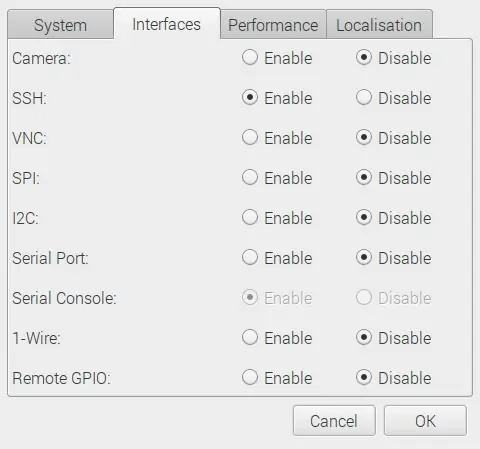
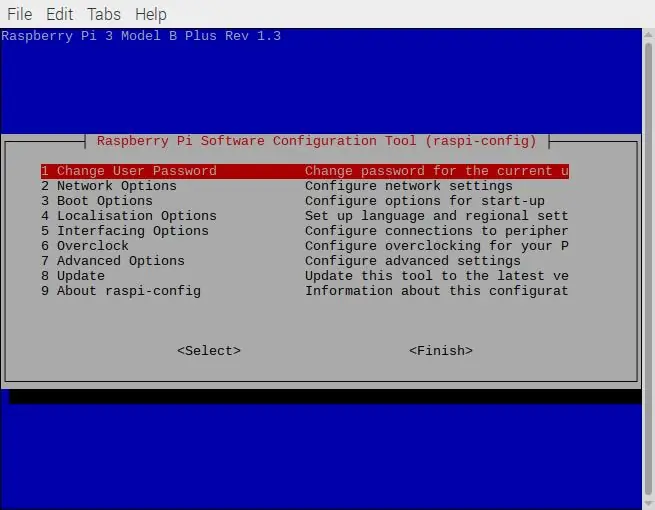
Prototipi qurmaq üçün komanda mübadiləsi və quraşdırma məlumatlarına baxmaq üçün Raspberry Pi-yə qoşulmaq lazımdır. Əvvəlcə SSH -ni bağlayana qədər qrafik masaüstü interfeysindən istifadə etmək daha asan ola bilər. Təlimatın sonunda göstərildiyi kimi, ilk quraşdırmadan sonra bir SSH terminalı ilə birbaşa əmr satırına qoşulmağınızı məsləhət görürük.
- Raspberry Pi -yə qoşulmaq üçün buradakı təlimatı izləyin
- Windows istifadəçisi olsanız, Winscp -in quraşdırılması da çox tövsiyə olunur
Qeydlər: Wi -Fi -nın etibarlılığından asılı olaraq, cib telefonlarımızın qaynar nöqtələri ilə əlaqə qurmağı lazım bildik. Bunu qurmaq, xarici WiFi -nin olmadığı bir yerdə cihazınızla əlaqə qurmağa imkan verəcəkdir. Ancaq məlumat limitlərinizi aşmamağınıza diqqət yetirilməlidir!
Addım 6: Witty Pi 2 quraşdırın

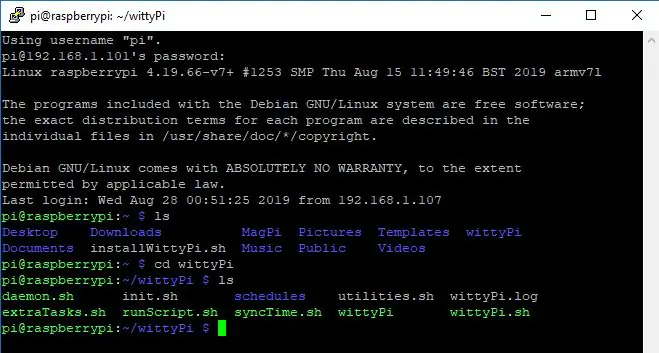

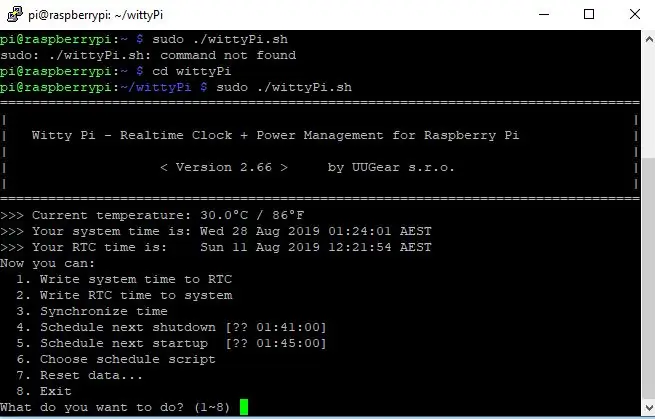
Hazırcavab Pi lövhəsi, Raspberry Pi -yə güc verildikdə sistem vaxtını saxlamaq və ThinkBioT əməliyyat dövrü ərzində onu Açmaq və söndürmək üçün istifadə olunur.
- Əvvəlcə SSH bağlantınızla və ya yerli olaraq Desktop seçiminə görə bir terminal açın, terminal sessiyasını necə açacağınız və istifadə etdiyiniz haqqında məlumat üçün bura vurun.
- Hazırcavab Pi sənədlərindəki quruluşu izləyin.
- Qeyd: "Saxta-hwclock paketini silin və ntpd daemonu deaktiv edin? (Tövsiyə olunur) [y/n]" sualına y. "GUI işləyərkən Qt 5 qurmaq istəyirsiniz? [Y/n]" sualına n
- Firmware quraşdırıldıqdan sonra Raspberry Pi -ni enerji mənbəyindən çıxarın və vintləri istifadə etmədən lövhəni Raspberry Pi -yə quraşdırın.
- Raspberry Pi backinto gücünü qoşun və Wittty Pi sənədlərindəki təlimatları istifadə edərək vaxtı senkronize edin və Raspberry Pi -ni bağlayın. Bağlamaq və başlamaq üçün indidən hazırcavab Pi düyməsini basa bilərsiniz.
Addım 7: Sistem Bileşenlerini Daxili Dəstək Qutusuna Monte edin

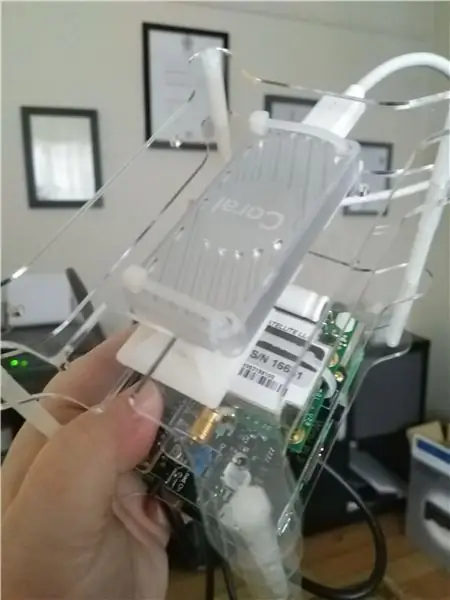


Əsas sistem komponentlərimizi bağlamaq üçün ucuz bir akril Raspberry Pi korpusundan istifadə etdim, sifarişinizi və montaj tərzinizi dəyişə bilərsiniz. Hava axını təmin etmək üçün hər təbəqə arasında 2.5M montaj dirəklərindən istifadə etdim və komponentləri quraşdırmaq üçün daxili deliklərdən istifadə etdim.
- Moruq Pi (və əlavə Witty Pi) montajı: Witty Pi ilə təchiz edilmiş vintlər və montajlardan istifadə edərək, onu əsas lövhələrdən birinə yapışdırın.
- Google Mərcan Quraşdırılması: 2 x yapışqan kabel bağlayıcı qurğulardan istifadə edərək yuxarıdakı şəkillərə uyğun olaraq kabel bağları vasitəsi ilə Coral'ı alt lövhəyə yapışdırın.
- RockBlock -un quraşdırılması: Diqqətlə, lövhənin montaj çuxurunda bir montaj dirəyindən və əsas lövhədə bir çuxurdan istifadə edin, sonra vahidin altına yapışan bir kabel bağlama qurğusu və cihazın hərəkət etməsini dayandırmaq üçün bir kabel bağlayıcı əlavə edin. Rockblock -a zərər verə biləcəyiniz üçün kabel bağlamasını çox sıxmayın. Kabel bağlayıcısında dayanan Rockblock -a bənzər bir hündürlükdə bir dayaq seçdiyinizə əmin olun.
- Cihazı birləşdirdikdən sonra çətin ola biləcəyi üçün bu nöqtədə RockBlock kabelini bağlamağı məsləhət görürük.
- Təhlükəsizlik eynəyinizi taxarkən, yan kəsicilərinizlə artıq kabel bağlama uzunluğunu diqqətlə kəsin.
- Fərdi korpus təbəqələrini montaj dirəkləri ilə birləşdirin, əllərinizin ölçüsündən asılı olaraq bu anda penslərə ehtiyacınız ola bilər.
- Tamamlanmış komponent qutusunun əsas səviyyəsinə yapışqan çəngəl tətbiq edin.
- Bu anda RockBlock və Google Coral'ı qoşmayın.
Addım 8: TensorFlow Lite quraşdırın
1. Raspberry Pi Desktop -da və ya SSH bağlantısı ilə yeni bir terminal pəncərəsi açın və Stretch qurğunuzun güncəl olmasını təmin etmək üçün aşağıdakı əmrləri sətir -sətir daxil edin. Birinci sətir yeniləmələri toplayır, ikinci sətir yeniləmələri quraşdırır və üçüncüsü moruq Pi -ni yenidən başlataraq yeni fayllarla yenidən başlayır.
sudo apt-get yenilikləri sudo apt-get upgrade sudo reboot
2. İndi TensorFlow Lite 1.13.0 qurmaq üçün aşağıdakı əmrləri sətir -sətir daxil edin. Bu kod parçasında baş verənlər, TensorFlow Lite üçün tələblərin quraşdırılması, sonra mövcud olan hər hansı bir əvvəlki versiyanın silinməsi (ziddiyyətlərin qarşısını almaq üçün) və TensorFlow Lite-in əvvəlcədən tərtib edilmiş bir ikili anbarımdan yüklənməsi və quraşdırılmasıdır.
DİQQƏT: Bunlardan bəziləri olduqca böyük fayllar olduğu üçün quraşdırılması bir az vaxt ala bilər və sabit internet bağlantısı və yaxşı enerji təchizatı tələb olunur. Avstraliya genişzolaqlı bağlantımın prosesin səhv salmasına səbəb olduğunu, buna görə mükəmməl işləyən mobil qaynar nöqtəm vasitəsilə 4G bağlantısı istifadə etməli olduğunu gördüm.
sudo apt-get install -y libhdf5-dev libc-ares-dev libeigen3-devsudo pip3 install keras_applications == 1.0.7 --no-deps sudo pip3 install keras_preprocessing == 1.0.9 --no-deps sudo pip3 install h5py = = 2.9.0 sudo apt-get install -y openmpi-bin libopenmpi-dev sudo apt-get install -y libatlas-base-dev pip3 install -U-istifadəçi altı təkərli sudo pip3 istifadəçi tensorflow wget https:// github. com/mefitzgerald/Tensorflow-bin/raw/master/tensorflow-1.13.1-cp35-cp35m-linux_armv7l.whl sudo pip3 qurmaq tensorflow-1.13.1-cp35-cp35m-linux_armv7l.whl
3. Quruluşunuzu aşağıdakı skriptlə sınayın, bir python sorğusuna başlamaq üçün (>>> ilə göstərilən) sadəcə python3 (terminalda) yazın. Sonra TensorFlow -u idxal edirsiniz (onun metodlarından istifadə edə bilərsiniz) və versiya metodundan istifadə edirsiniz ki, quraşdırma uğurlu olarsa versiya nömrəsini qaytarır, sonra python istəməsini bağlamaq üçün exit () istifadə edirsiniz.
python3
>> idxal tensorflow >>> tensorflow._ versiya_ 1.13.0 >>> exit ()
Addım 9: Google Coral Edge TPU quraşdırın
Google mercan, təsnifat işləri zamanı nəticə çıxarmaq üçün istifadə ediləcək və öz firmware ilə qurulmalıdır. Tensorflow quruluşuna bənzər olaraq, sabit bir yükləmə mühiti tələb olunur, buna görə də əvvəlki addımdakı şəbəkə bağlantınızı təkrarlayın.
- Google Coral usb -ni hələ qoşmayın, bir terminal açın (ya yerli olaraq moruq Pi masaüstündə, ya da SSH vasitəsilə).
- Google Coral firmware proqramını quraşdırmaq və sınamaq üçün https://coral.withgoogle.com/docs/accelerator/get-started/#set-up-on-linux-or-raspberry-pi ünvanındakı təlimatı izləyin.
Addım 10: ThinkBioT quraşdırın
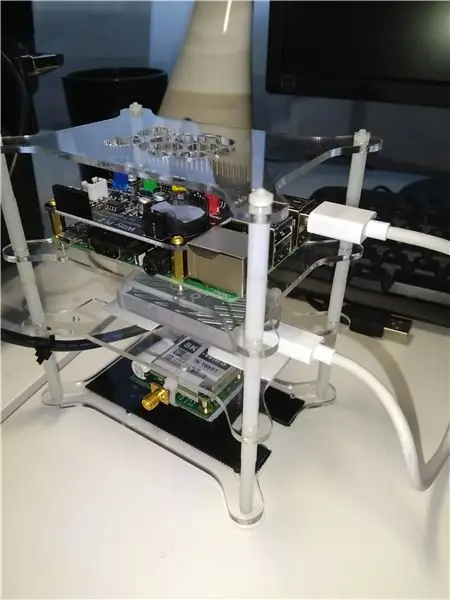
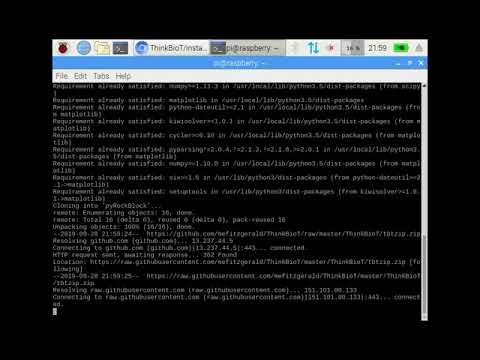
1. Yerli olaraq Raspberry Pi masaüstünüzdə və ya SSH vasitəsilə bir terminal pəncərələri açın.
2. ThinkBioT Installation skriptini yükləmək üçün aşağıdakı kod sətrini daxil edin.
sudo wget -O installThinkBioT.sh https://github.com/mefitzgerald/ThinkBioT/raw/master/installThinkBioT.sh"
3. İndi quraşdırmağa başlamaq üçün aşağıdakı kodu daxil edin.
sudo sh installThinkBioT.sh
4. Quraşdırma başa çatdıqdan sonra Raspberry Pi -nizi təhlükəsiz şəkildə yenidən başlatmaq üçün aşağıdakıları daxil edin
sudo yenidən başladın
5. İndi moruq Pi -yə daxil olanda ev menyusunda yeni bir fayl olmalıdır ki, bu da tbt_database adlanan verilənlər bazası və 2 yeni kataloq, ThinkBioT -un bütün ThinkBioT skriptlərini və rockblock kitabxanası olan pyrockblock kataloqunu ehtiva edir..
Addım 11: Tamamilə İnşaat

İndi biz hardware tamamlama mərhələsindəyik, cihazınızın həqiqi fiziki düzeni sizin korpusunuzdan asılıdır, lakin layihəni başa çatdırmağın sadə bir yolu aşağıda verilmişdir;
- Yapışqan çəngəl və döngədən istifadə edərək güc bankını və moruq pi korpusunuzun əsasını örtün. Hizalanmasını təmin etmək üçün həm çəngəlin, həm də döngənin səthə uyğunlaşdırılmasını daha yaxşı hesab etdim (məsələn, batareyaya bir yapışqan təbəqə bərkidilir və çəngəl və döngə təbəqələri son yapışqan təbəqəsi çılpaq olaraq bir -birinə sıxılır) hamısını daxili korpus səthinə basdırın.
- İndi həm ahududu pi, həm RockBlock, həm də Google Coral ilə birlikdə ThinkBioT qutunuzun içərisinə qoşulmuş güc bankına sahib olmalısınız. İndi sadəcə çəngəl və döngəni kəsin və SoundBlaster Play 3 üçün hərəkəti təkrarlayın!
- Kabelləri səliqəyə salın, kabelləri səliqəli şəkildə kabel bağları ilə bağlaya biləcəyim üçün əlavə yapışqan kabel bağlayıcılarından istifadə etdim.
- Batareyanı ağıllı Pi prizinə qoşmayın.
- SMA kabelini rock blokundakı SMA konnektoruna diqqətlə bağlayın.
- Primo mikrofonu SoundBlaster Play 3 -ə qoşun!
- Rockblock'u moruq Pi -yə də qoşa bilərsiniz, ancaq sistemin işləməsi ilə tanış olana qədər onu rozetkadan çıxarmaq daha asandır.
Addım 12: Bioakustik Sensorunuzu suya davamlı edin


Cihazınızı istifadə etmək istədiyiniz yerdən asılı olaraq su izolyasiyasına ehtiyacınız ola bilər.
Şəkildə göstərildiyi kimi, korpusdakı limanların və günəş panelindəki bağlayıcıların ətrafını möhürləməyi məsləhət görürdüm, ancaq silikon və ya dəniz dərəcəli mastik/silikon işlərini də tapa bilərsiniz. Kalıplı silikon yapışqan seçirəm, çünki heç kəsin oynaqlara girməsini və potensial olaraq açıq sxemlərə səbəb olmasını istəmirdim.
Addım 13: Bioakustik Sensorunuzdan istifadə edin
İndi proqram təminatınızı qurmağı tamamladınız və istifadəsi aşağıdakı dərslərdə əhatə olunur;
Hissə 2. ThinkBioT üçün Tensorflow Lite Edge Modelləri
www.instructables.com/id/ThinkBioT-Model-With-Google-AutoML/
Hissə 3. ThinkBioT əməliyyat
tbc
Tövsiyə:
GorillaBot 3D Çaplı Arduino Muxtar Sprint Dördlü Robot: 9 Addım (Şəkillərlə birlikdə)

GorillaBot 3D Çaplı Arduino Muxtar Sprint Dördlü Robotu: Hər il Tuluzada (Fransa) Toulouse Robot Yarışı var #TRR2021 Yarış iki ayaqlı və dördlü robotlar üçün 10 metrlik avtonom sprintdən ibarətdir. 10 metr məsafəyə qaçış, buna görə də m
Groove Coaster PC Controller [1 -ci hissə: Booster Hardware]: 9 addım
![Groove Coaster PC Controller [1 -ci hissə: Booster Hardware]: 9 addım Groove Coaster PC Controller [1 -ci hissə: Booster Hardware]: 9 addım](https://i.howwhatproduce.com/images/011/image-30776-j.webp)
Groove Coaster PC Controller [BÖLÜM 1: Booster Hardware]: Steam -də yaxınlaşan Groove Coaster PC buraxılışı üçün bir PC nəzarətçisi üzərində işləmək Burada arcade stick əsaslı gücləndirici üçün aparatın necə yığılacağına dair kiçik bir təlimat var
Hissə 2. Google AutoML ilə ThinkBioT Modeli: 8 addım

Hissə 2. Google AutoML ilə ThinkBioT Modeli: ThinkBioT, Edge TPU uyğun TensorFlow Lite Modelləri ilə birlikdə "Plug and Play" olaraq dizayn edilmişdir. Bu sənəddə spektroqramların yaradılması, məlumatlarınızın formatlanması və Google AutoML -dən istifadə olunacaq. Bu dərslikdəki kod yazılacaq
Wallace Muxtar Robotu - 4 -cü hissə - IR Məsafəsi və "Amp" Sensorları əlavə edin: 6 addım

Wallace Autonomous Robot - Part 4 - IR Distance və "Amp" Sensorları əlavə edin: Salam, bu gün Wallacein imkanlarını təkmilləşdirməyin növbəti mərhələsinə başlayırıq. Xüsusilə, infraqırmızı məsafə sensorlarından istifadə edərək maneələri aşkar etmək və qarşısını almaq qabiliyyətini artırmağa çalışırıq və eyni zamanda Roboclaw motor nəzarətçisinin qabiliyyətlərindən istifadə edirik
RE Sistemləri üçün Kompüter (2 -dən 1 -ci hissə) (Hardware): 5 Addım

RE Sistemləri üçün Kompüter (2 -ci hissədən 1 -ci hissə) (Hardware): Burada sizə kiçik Bərpa Olunan Enerji sistemləri üçün tam işləyən Mini Masaüstü kompüterini necə hazırladığımı göstərəcəyəm. İstifadə etməyi planlaşdırdığım RE sistemi ilk növbədə 12 Voltluq bir sistem olacaq. 6 və ya 8 Golf Arabası batareyaları ilə və 700 vat gücündə bir tərs çeviriciyə sahib olacağam
